随便玩玩之C#-4 输入
随便玩玩之C#-4 输入
本节标题是输入,就是向电脑输入信息,实现程序交互。在网页上填信息,在QQ里写文字,在EXCEL里做表格,这些都是交互。
不能交互的程序,多没意思啊。
上一节,“输出”主要使用的是Console.WriteLine()方法,这一节主要讲一下Console.ReadLine()方法。
1.Console.WriteLine()方法
Console.WriteLine()方法用于让用户从键盘上输入一句话,当程序执行到这句话时程序就会自动暂停等待用户输入,按回车键继续执行。
如果想得到用户输入内容,就须要定义一个字符串类型的变量来接收暂存。
using System;
namespace ConsoleApp15
{
public class Program
{
public static void Main(string[] args)
{
Console.WriteLine("*************************");
Console.WriteLine("请输入你的姓名:");
string name; //声明(定义)一个字符串变量name
name = Console.ReadLine(); //将输入的信息赋值给变量name(暂存到变量name的内存位置)
Console.WriteLine("你好{0},欢迎来到C#的世界!",name);
Console.WriteLine("*************************");
}
}
}
第11行是输出字符串,仅仅是提示要输入的内容,与下文无关,有没有无所谓。
第12行是声明(定义)一个字符串变量name,用于存放输入的信息。
第13行是将输入的信息赋值给变量name(暂存到变量name的内存位置)。
第14行是将刚刚输入的信息显示在控制台上。
运行结果:
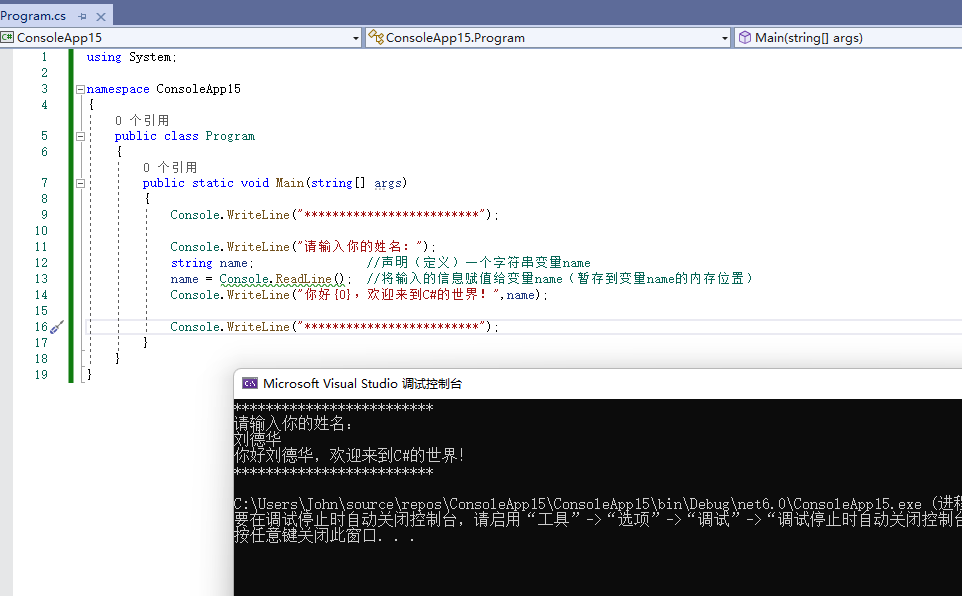
至此,完成了信息的输入和输出。
我们再加一下内容,输入年龄。
using System;
namespace ConsoleApp15
{
public class Program
{
public static void Main(string[] args)
{
Console.WriteLine("*************************");
Console.WriteLine("请输入你的姓名:");
string name; //声明(定义)一个字符串变量name
name = Console.ReadLine(); //将输入的信息赋值给变量name(暂存到变量name的内存位置)
Console.WriteLine("请输入你的年龄:");
string age;
age = Console.ReadLine();
Console.WriteLine("你好{0},你的年龄是{1}。",name,age);
Console.WriteLine("*************************");
}
}
}
再定义一个存放年龄的变量age,将输入的信息存放在年龄变量age中即可。想要输入更多信息,就重复上面的过程。
运行结果:
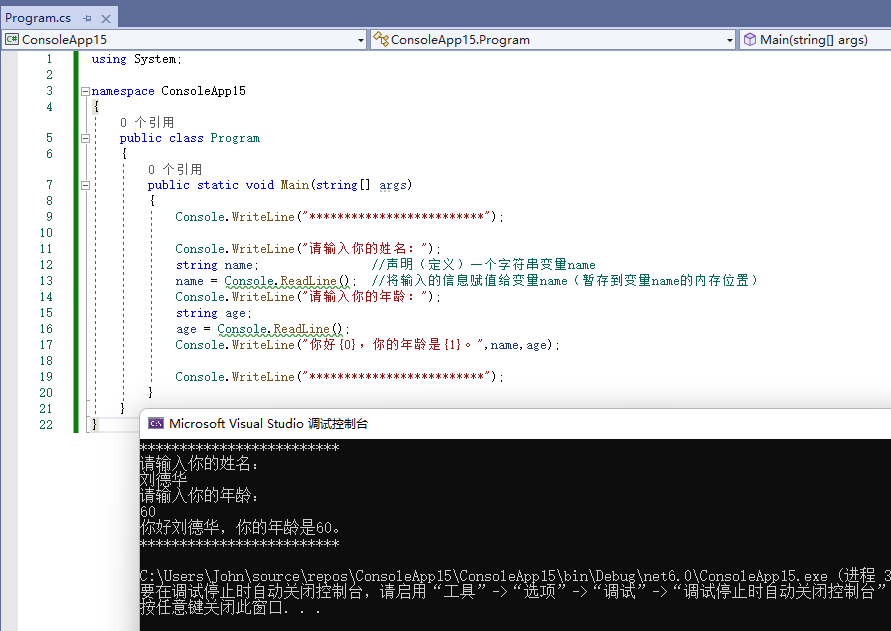
2.Console.ReadKey()
Console.ReadKey()方法获取按下的键位。一般常用于放在控制台程序结尾,防止程序结束自动退出(VS2022前的都是这样)。当然用法不仅仅只是这个。
using System;
namespace ConsoleApp15
{
public class Program
{
public static void Main(string[] args)
{
Console.WriteLine("*************************");
Console.WriteLine("请输入你的姓名:");
string name; //声明(定义)一个字符串变量name
name = Console.ReadLine(); //将输入的信息赋值给变量name(暂存到变量name的内存位置)
Console.WriteLine("请输入你的年龄:");
string age;
age = Console.ReadLine();
Console.WriteLine("你好{0},你的年龄是{1}。", name, age);
Console.WriteLine("*************************");
Console.WriteLine("按任意键退出程序");
Console.ReadKey();
}
}
}
运行结果:
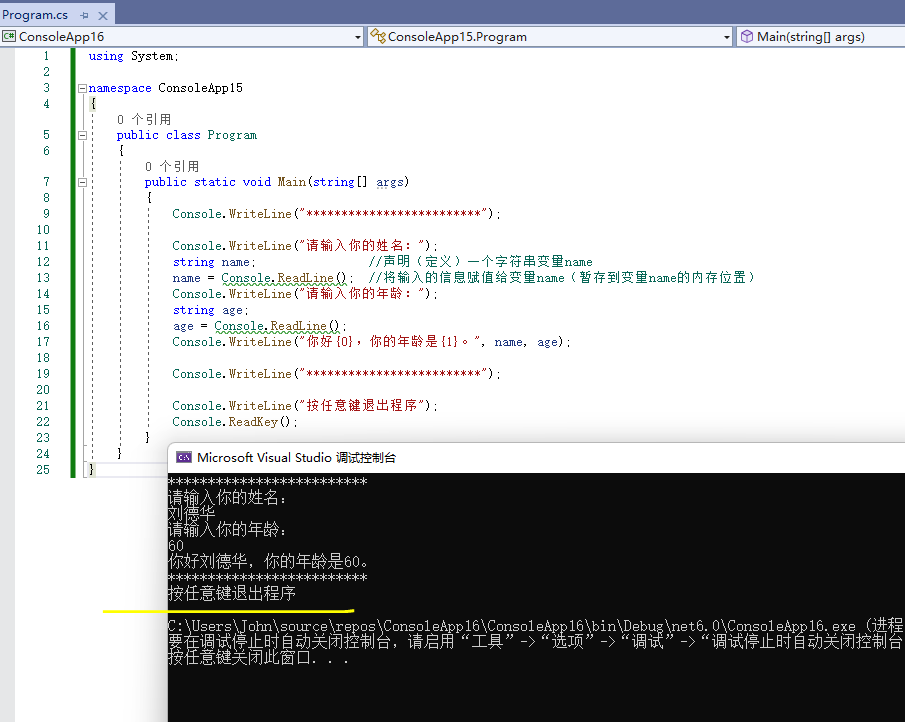
程序运行到画黄线的位置已经按了任意键,程序已经结束了。下面那一串路径信息和提示信息是设置是否在运行结束时自动关闭控制台。
可以尝试设置自动关闭控制台,看看没有ReadKey()方法会不会自动退出程序。
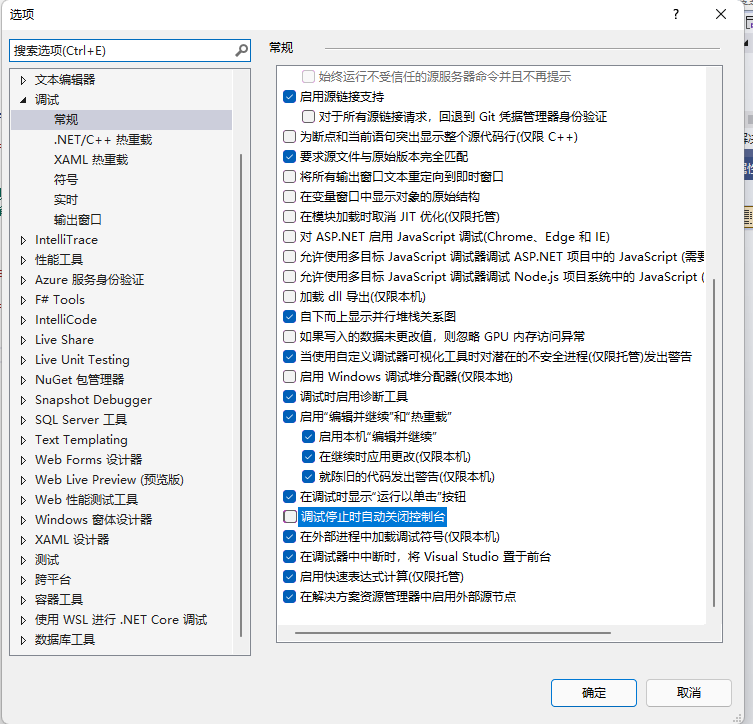
3.WPF中的输入控件TextBox
文本框 (TextBox) 是在WPF程序输入信息时最常用的控件。
新建一个WPF项目,解决方案命名为WPFTextBox。
将工具箱中的Label控件拖放到WPF设计器的空白区域。选中WPF设计器中Label控件,将其名称修改为OutputLabel,修改其属性Content值为空(删除属性值里面的文字即可)。
将工具箱中的TextBox控件拖放到WPF设计器的空白区域。选中WPF设计器中TextBox控件,将其名称修改为InputTextBox,修改其属性Text值为空(删除属性值里面的文字即可)。
控件的大小和对齐可以适当调整。
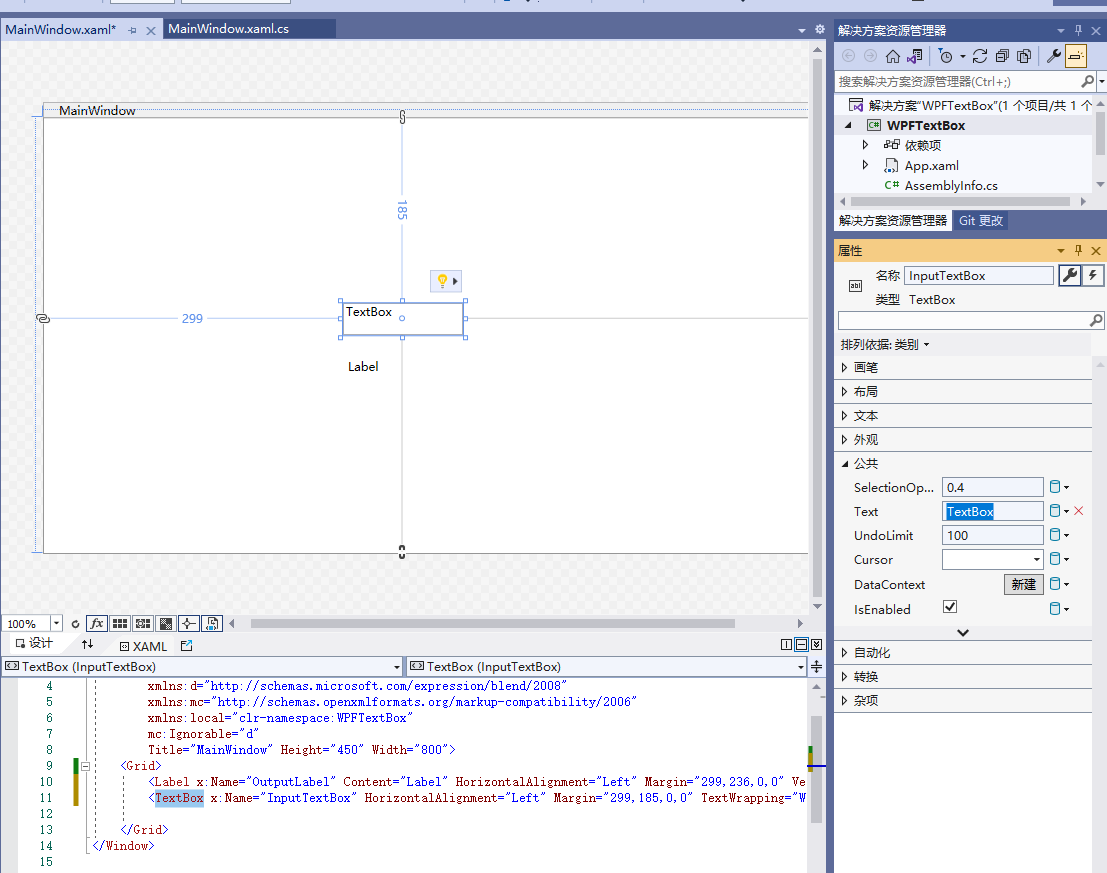
在WPF设计器上双击TextBox控件,VS自动转到代码编辑器里,并创建了TextBox_TextChanged()方法,这个方法表示:当文本框控件(TextBox)内容改变时执行的代码。
在TextBox_TextChanged()方法内添加我们的代码,这行代码表示TextBox控件控件的Text属性值赋给Label控件的Content属性值。
private void TextBox_TextChanged(object sender, TextChangedEventArgs e)
{
OutputLabel.Content =InputTextBox.Text;
}
按F5运行程序。
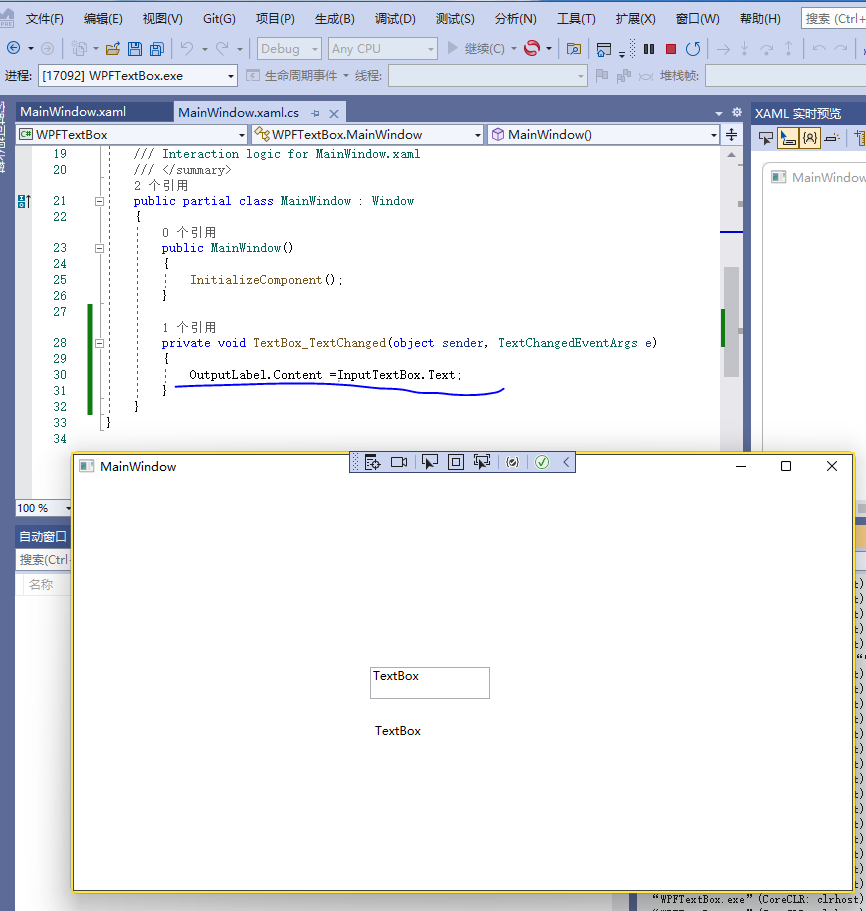
程序运行时,在上面的TextBox控件中输入文字,下面的Label控件区域显示同样的文字。
MSDN文档
Console.ReadLine()方法
https://docs.microsoft.com/zh-cn/dotnet/api/system.console.readline?view=net-6.0
Console.ReadKey()方法
https://docs.microsoft.com/zh-cn/dotnet/api/system.console?view=net-6.0
TextBox控件
https://docs.microsoft.com/zh-cn/dotnet/api/system.windows.controls.textbox?view=net-6.0
--EOF--



